有赞电子面单服务支持使用“CAINIAO打印组件”完成打印,如您已安装“CAINIAO打印组件”,可直接使用;如您是首次使用“CAINIAO打印组件”,可参考本文档开启您的打印之旅~
一、Windows操作手册
登录菜鸟打印组件官网下载“CAINIAO打印组件”
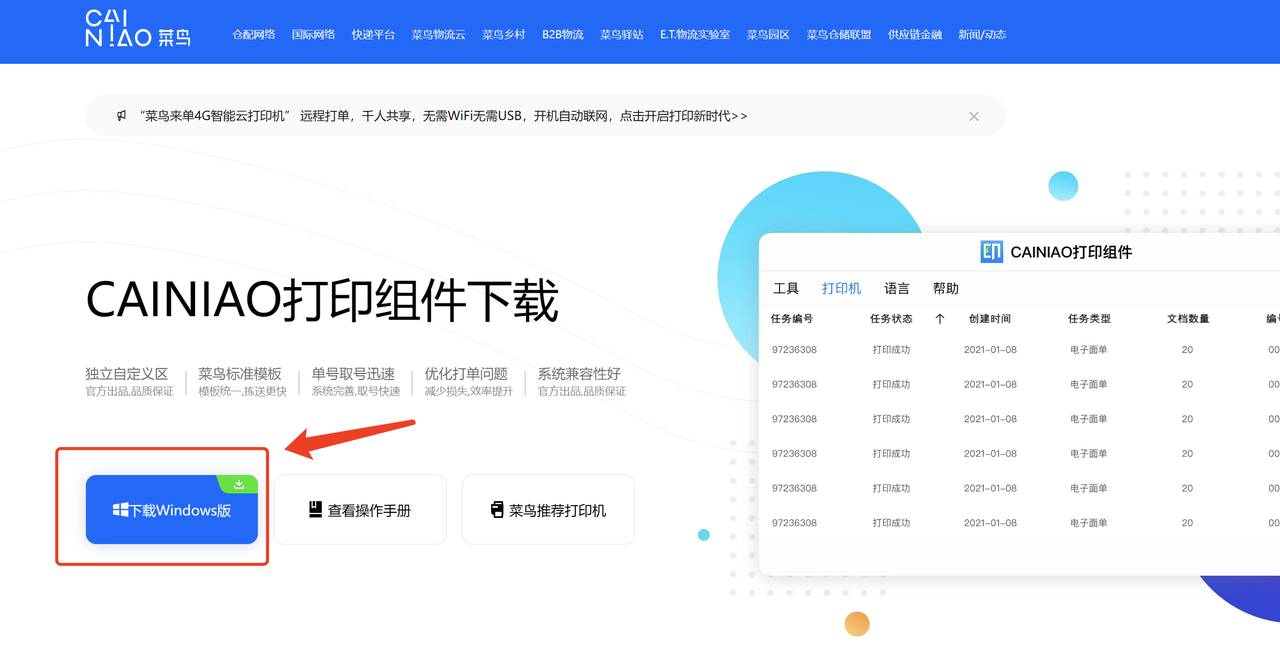
点击安装包完成安装
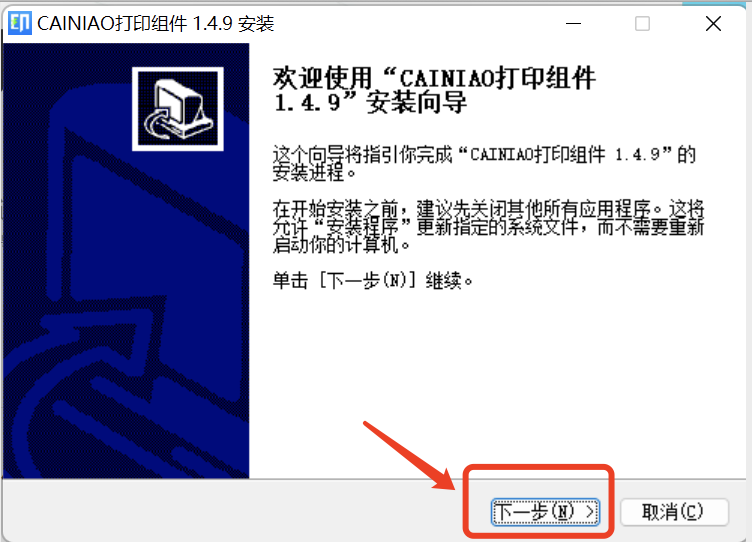
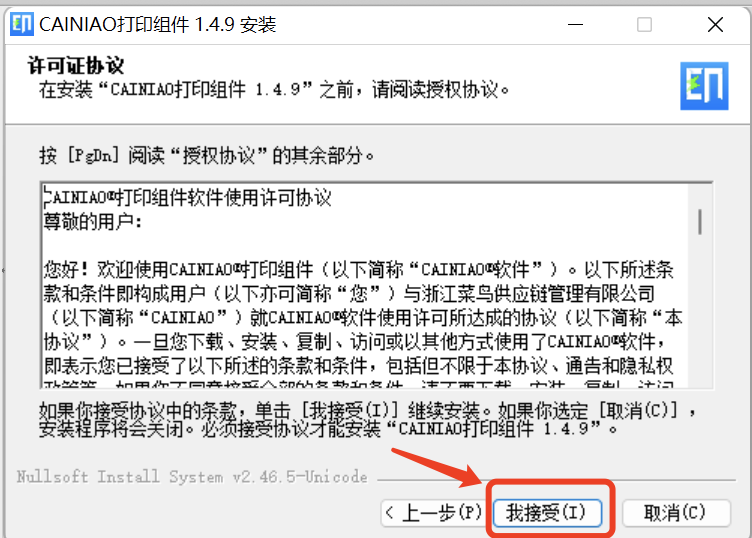
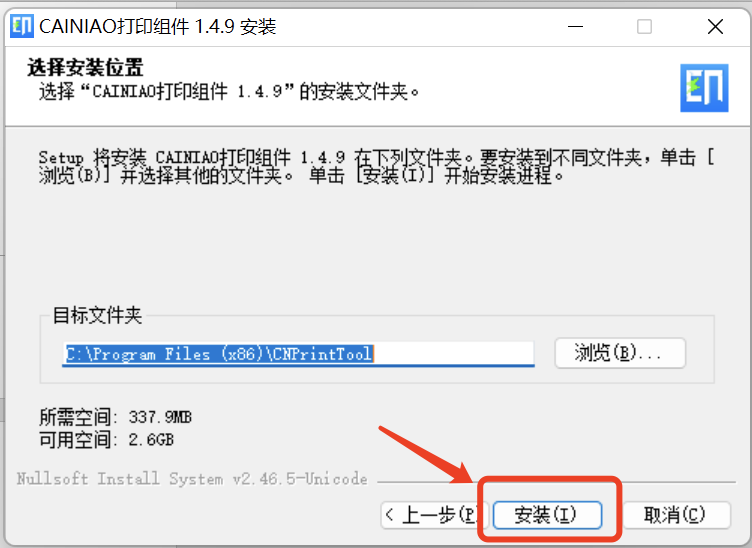
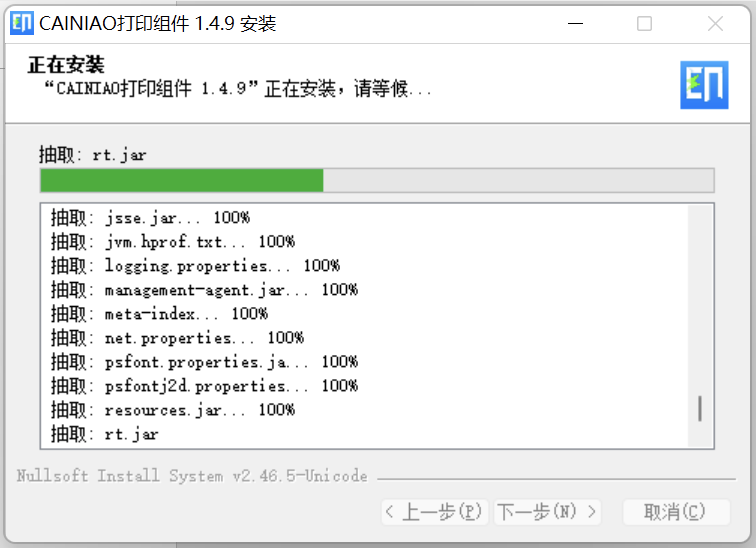
绑定打印机
如您拥有菜鸟打印机,可通过点击添加打印机开始绑定
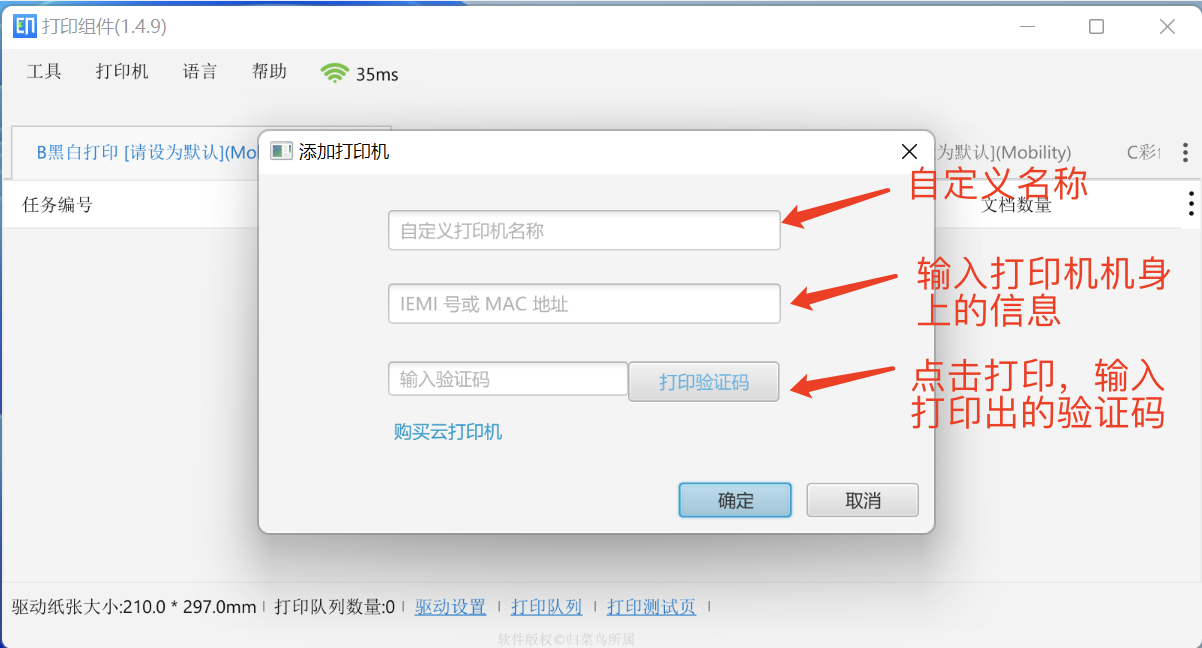
IEMI号一般在打印机背面(以菜鸟佳博打印机为例),如您没有找到对应的编号,也可咨询打印机厂商。

点击打印验证码后,打印机会打印出验证码,输入验证码即可绑定成功

普通打印机
如您的打印机不是菜鸟打印机,可参考打印机厂商的提供连接手册,或Windows官方教程,将打印机连接到操作系统,
注:打印机配置后必须重启菜鸟云打印组件,组件会自动识别出系统中的打印机清单,实现驱动打印。
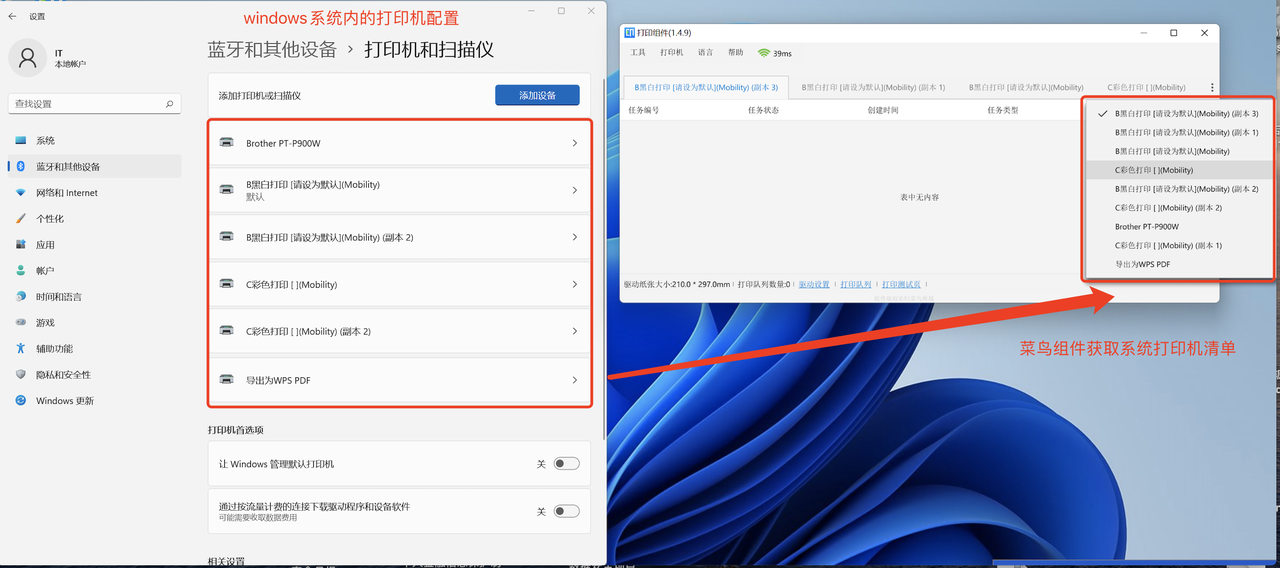
如您拥有打印机连接线,可通过USB连接的方式连接电脑和打印机。
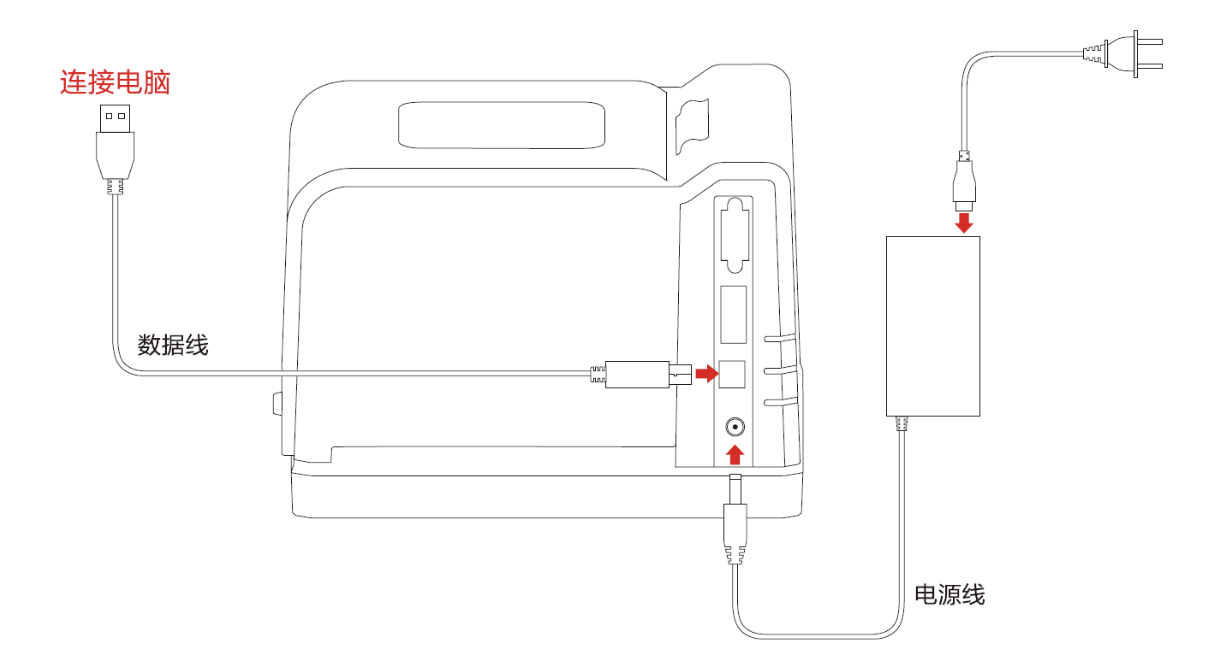
打印电子面单
进入有赞后台,点击订单-订单管理,选择目标订单,点击“发货”按钮,即可
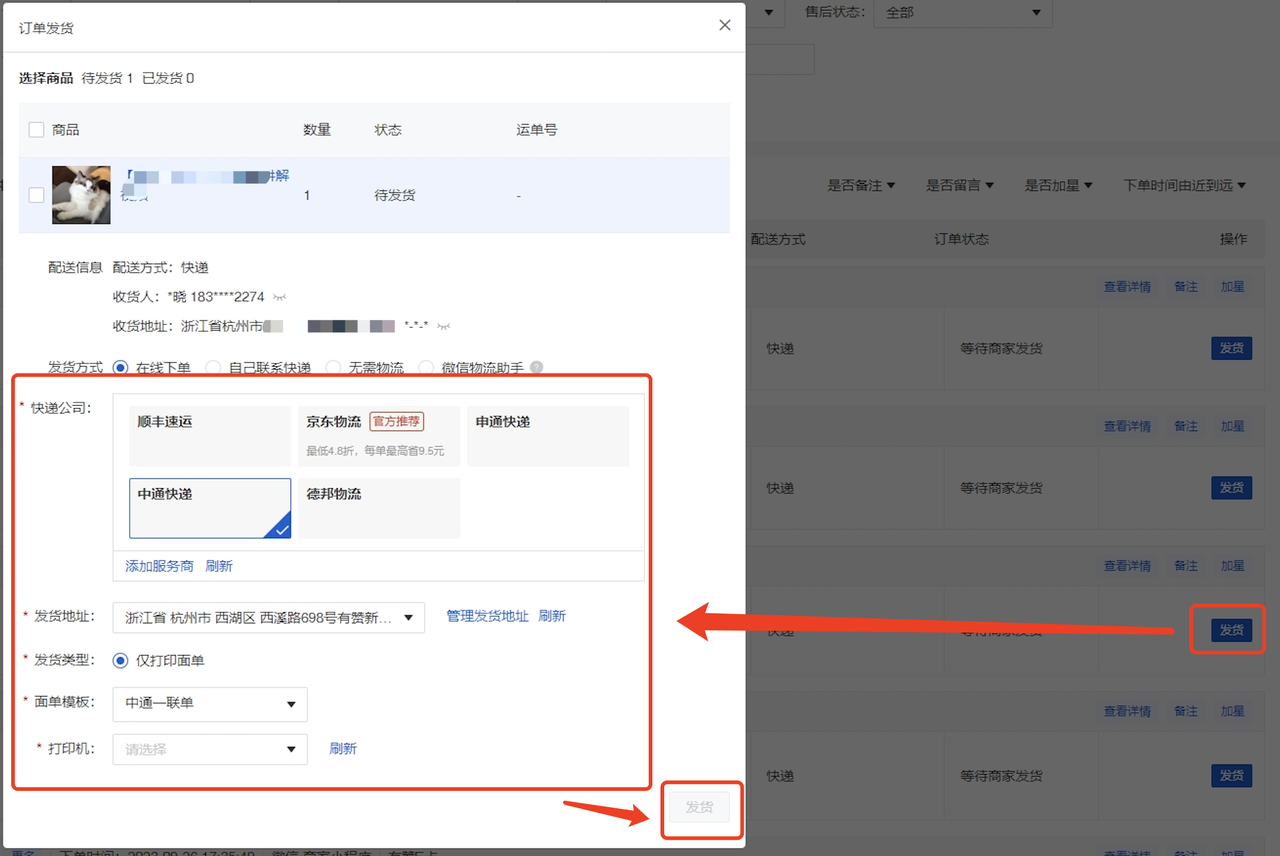
如面单打印未成功,可在物流详情页选择“重打面单”
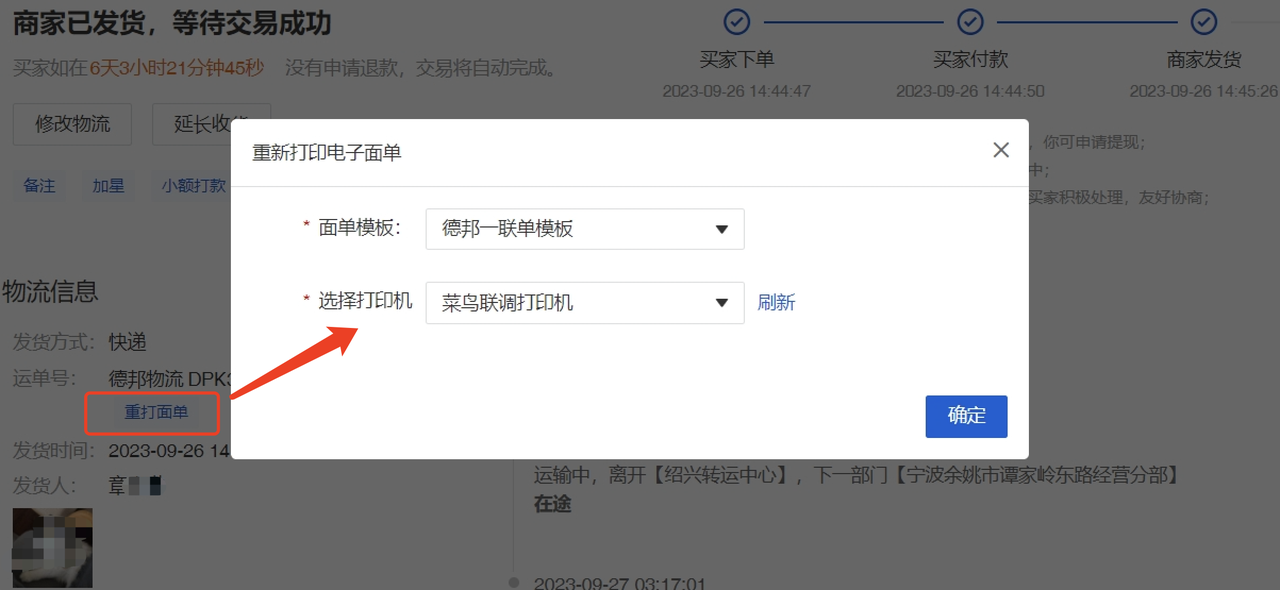
二、MAC操作手册
登录菜鸟云打印组件官网下载“CAINIAO打印组件”
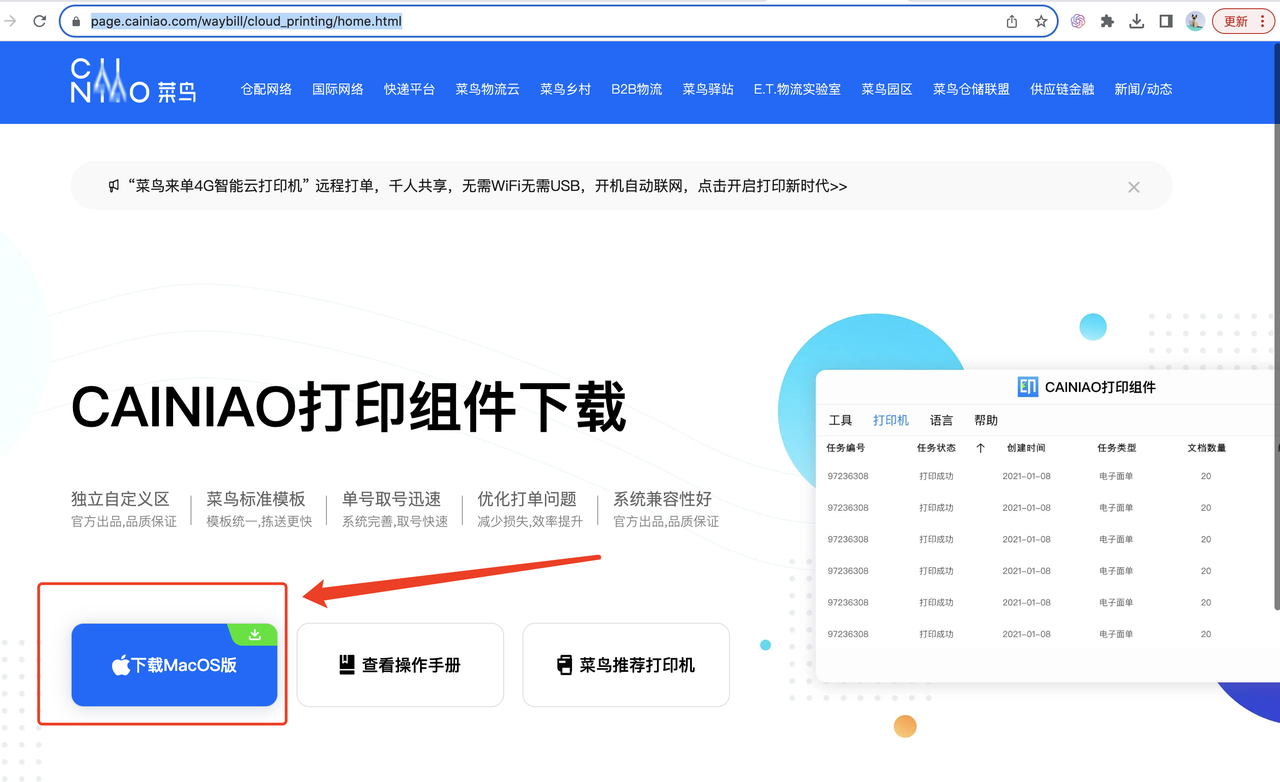
点击安装包,将其移入应用文件夹,完成安装
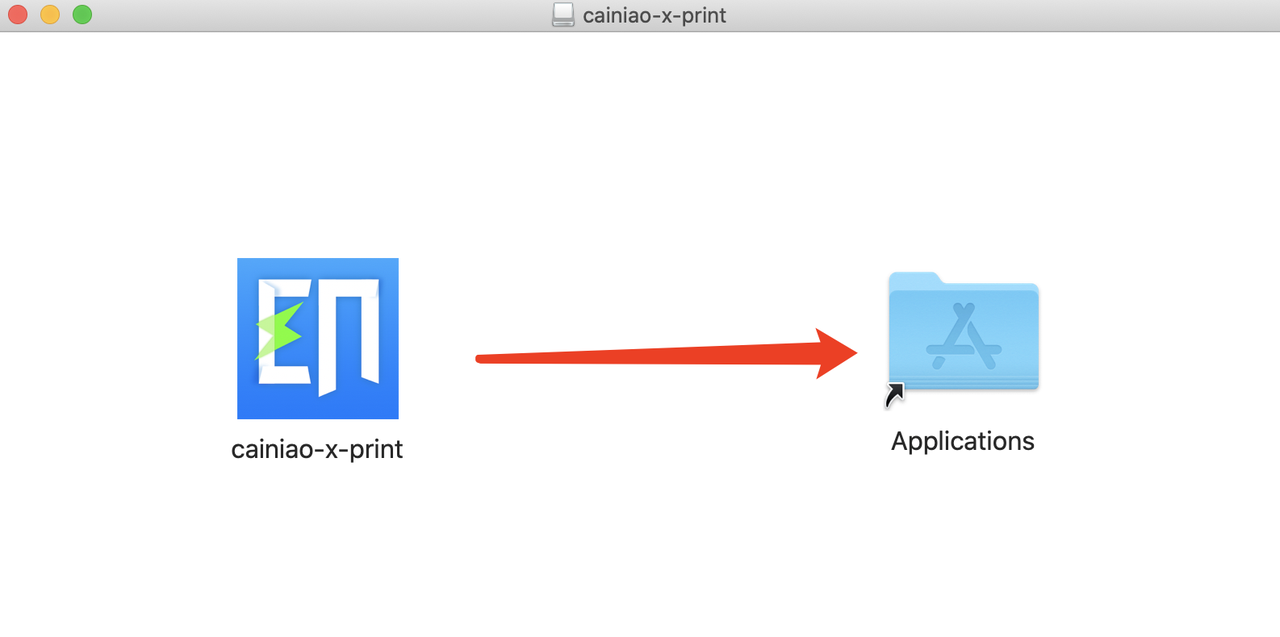
打印组件界面
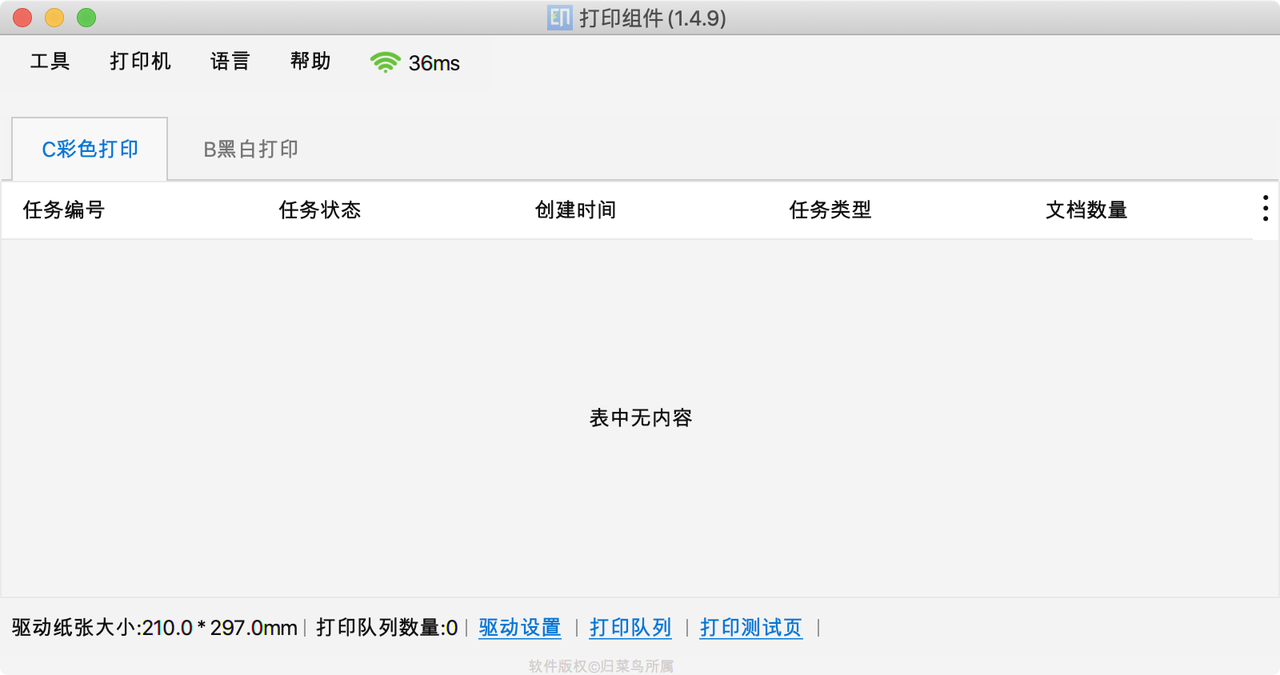
绑定打印机
如您拥有菜鸟打印机,可通过点击添加打印机开始绑定

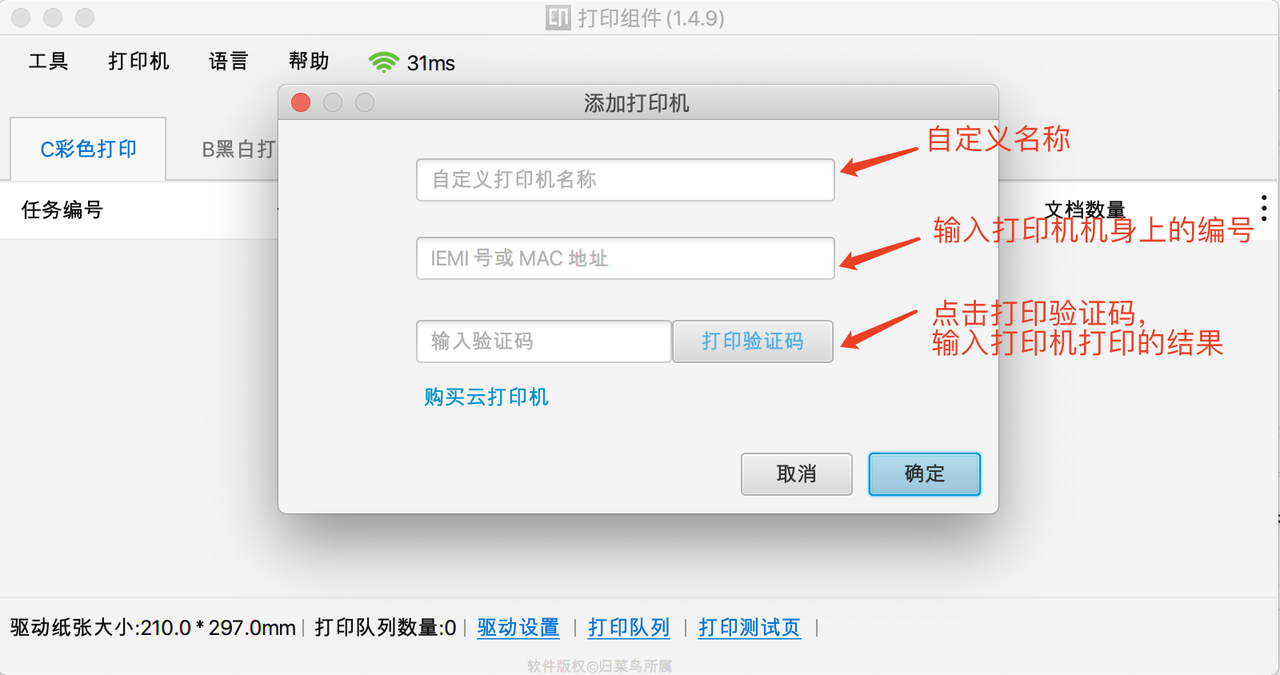
IEMI号一般在打印机背面(以菜鸟佳博打印机为例),如您没有找到对应的编号,也可咨询打印机厂商。

点击打印验证码后,打印机会打印出验证码,输入验证码即可绑定成功

普通打印机
如您的打印机不是菜鸟打印机,可参考打印机厂商的提供连接手册,或MAC官方教程,将打印机连接到操作系统。
注:打印机配置后必须重启菜鸟云打印组件,组件会自动识别出系统中的打印机清单,实现驱动打印。
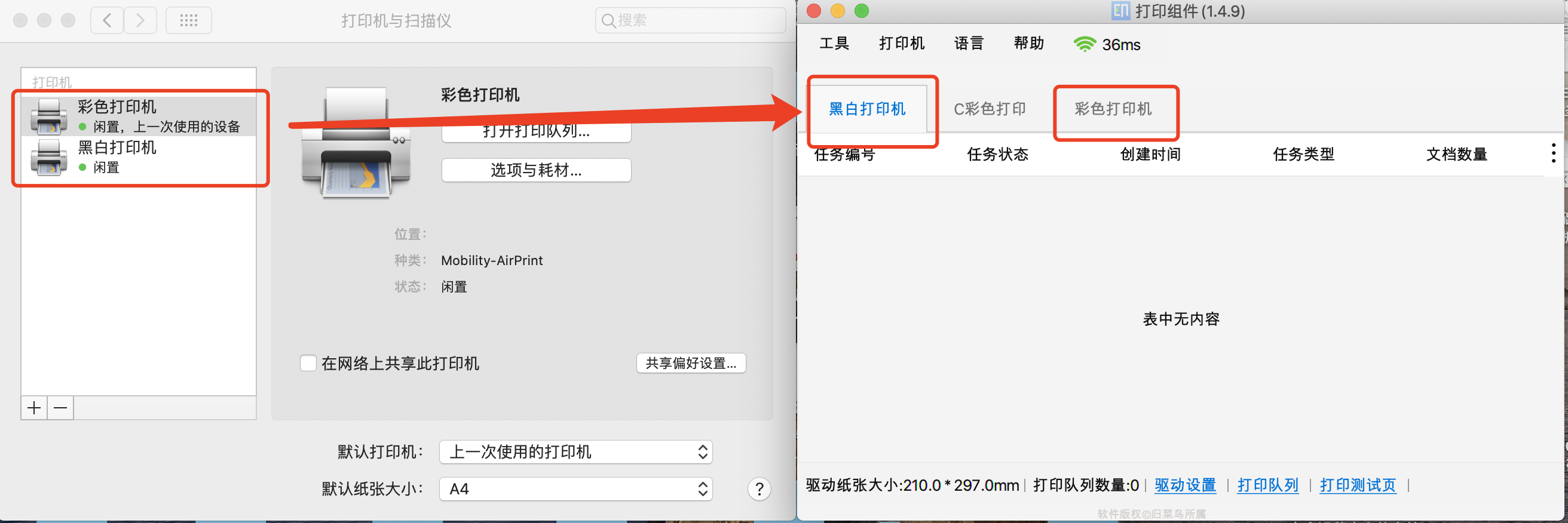
如您拥有打印机连接线,可通过USB连接的方式连接电脑和打印机。
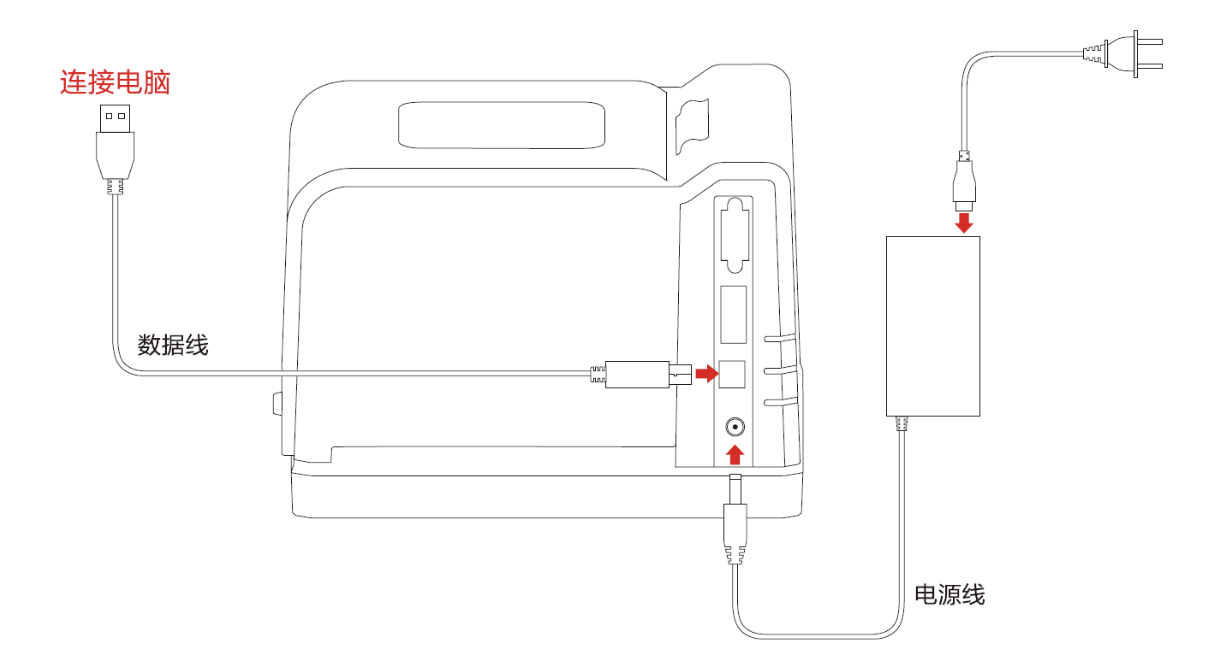
打印电子面单
进入有赞后台,点击订单-订单管理,选择目标订单,点击“发货”按钮,即可
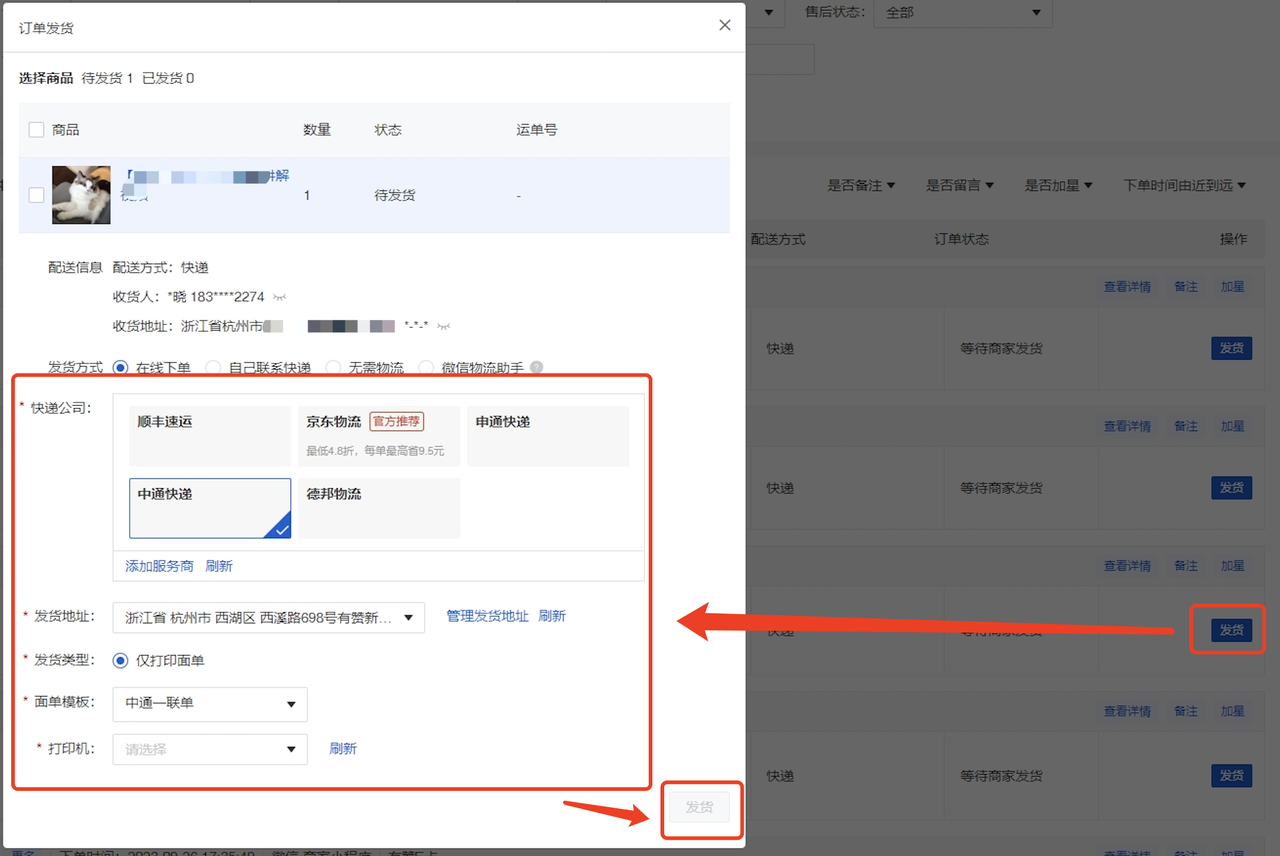
如面单打印未成功,可在物流详情页选择“重打面单”。
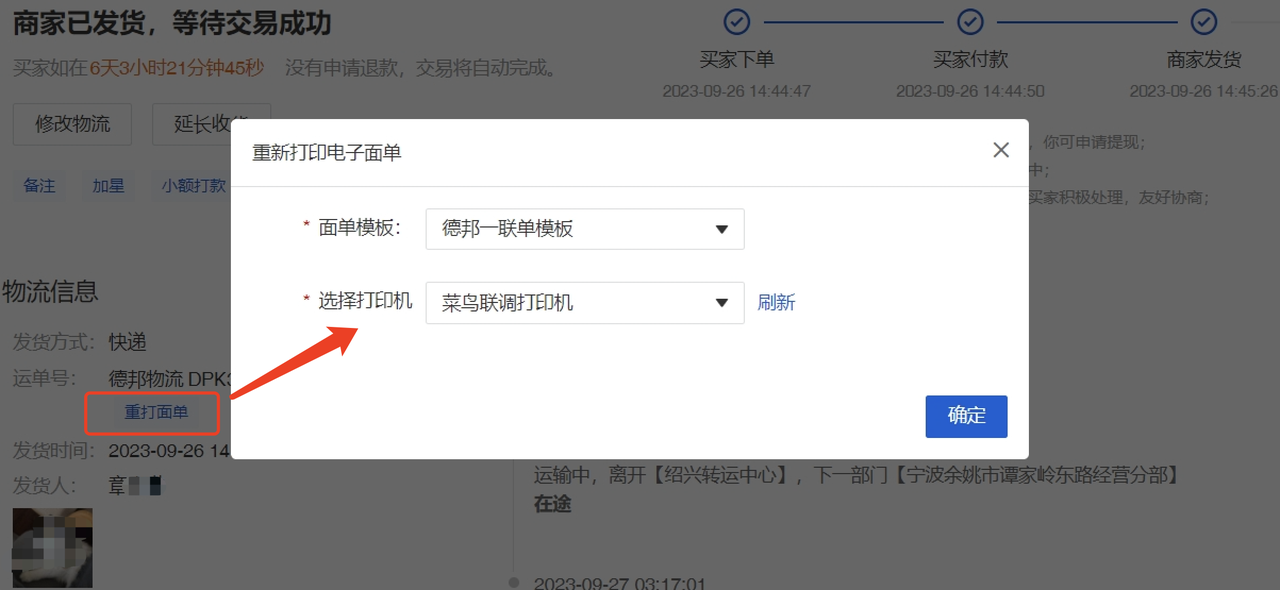
三、常见问题
问题一、如果菜鸟组件没有识别出打印机怎么办?
处理建议:重启菜鸟打印组件,如依旧未识别,建议重启电脑。
问题二、面单模板应该选择什么尺寸?
处理建议:目前常见面单模板为一联单(76mm)、二联单(100mm),如果您为首次使用,建议先和网点人员沟通要使用的面单模板与尺寸,以防打印效果异常,影响后续揽收。
问题三、打印出的面单内容超出边界怎么办?(如下图所示)

处理建议:打印内容超出边界,可能是面单模板选小了,建议和快递点确认,重新选择合适大小的面单模板。
问题四、打印的面单内容部分缺失怎么办?(如下图所示)
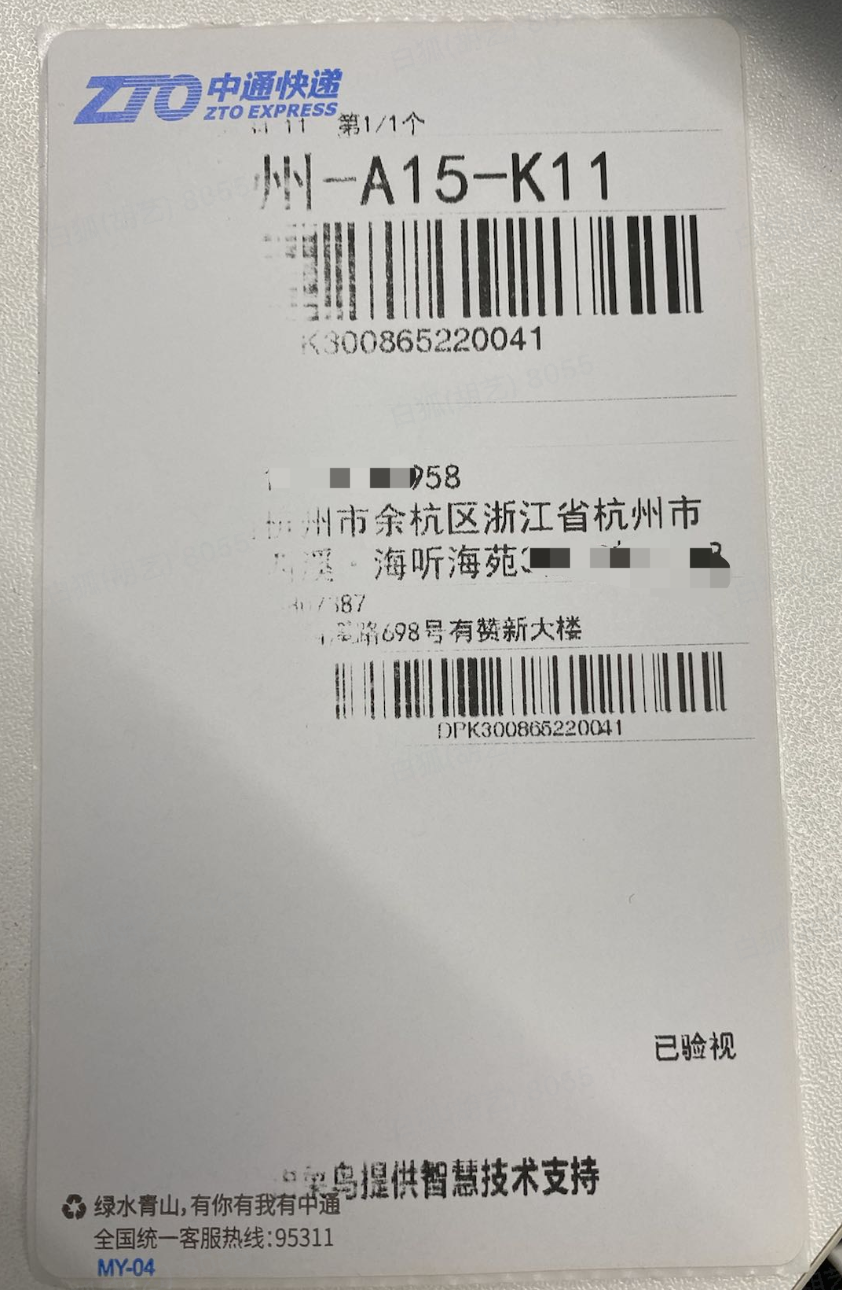
处理建议:打印内容部分缺失可能是打印纸张未放置好,建议重新放置打印纸张。如还有异常,建议咨询打印机厂商。
问题五、升级新版电子面单后,原映美云打印机还能使用吗?需要购买新的打印机吗?
如果您使用的电脑是Windows系统,则不需要更换打印机,安装驱动即可。具体操作方法如下:
1、安装映美云打印软件,仅支持windos版本,安装地址:https://open.jolimark.com/setdata/
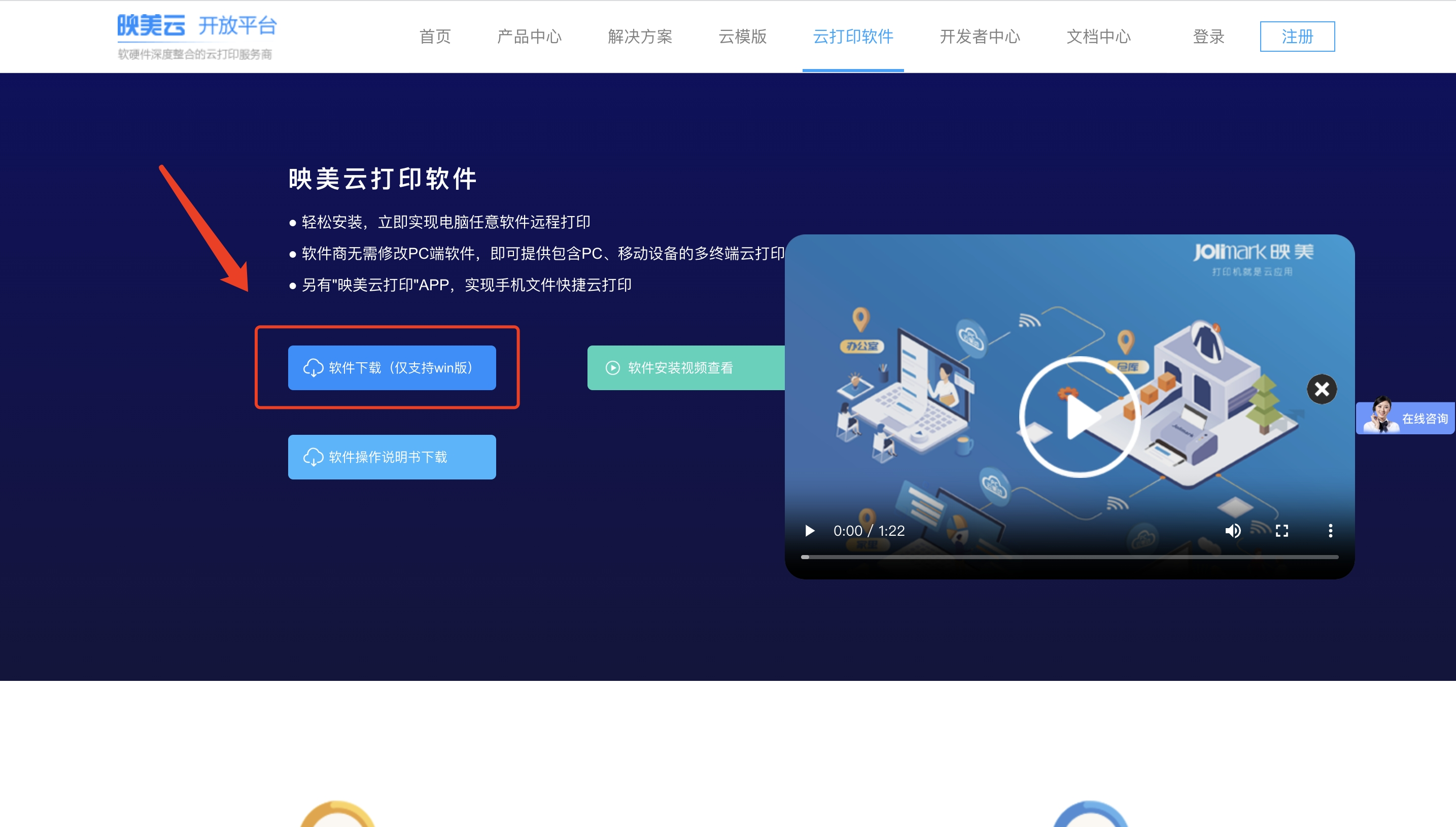
2、安装完成后,点击“绑定打印机”,填写校验码和制造编号,校验码和制造编号见打印机底部的标签,打印机名称可根据自己需求自定义
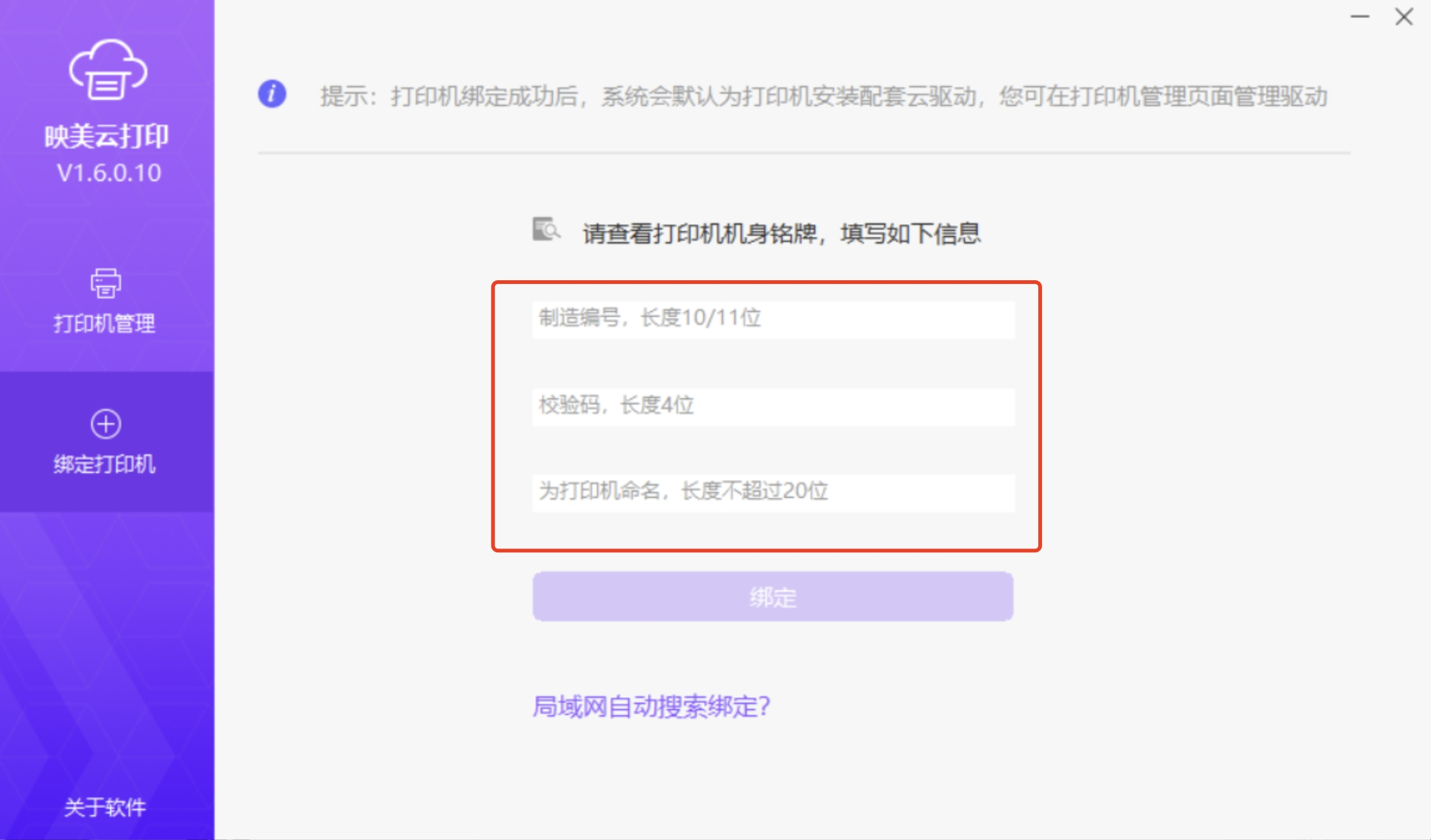
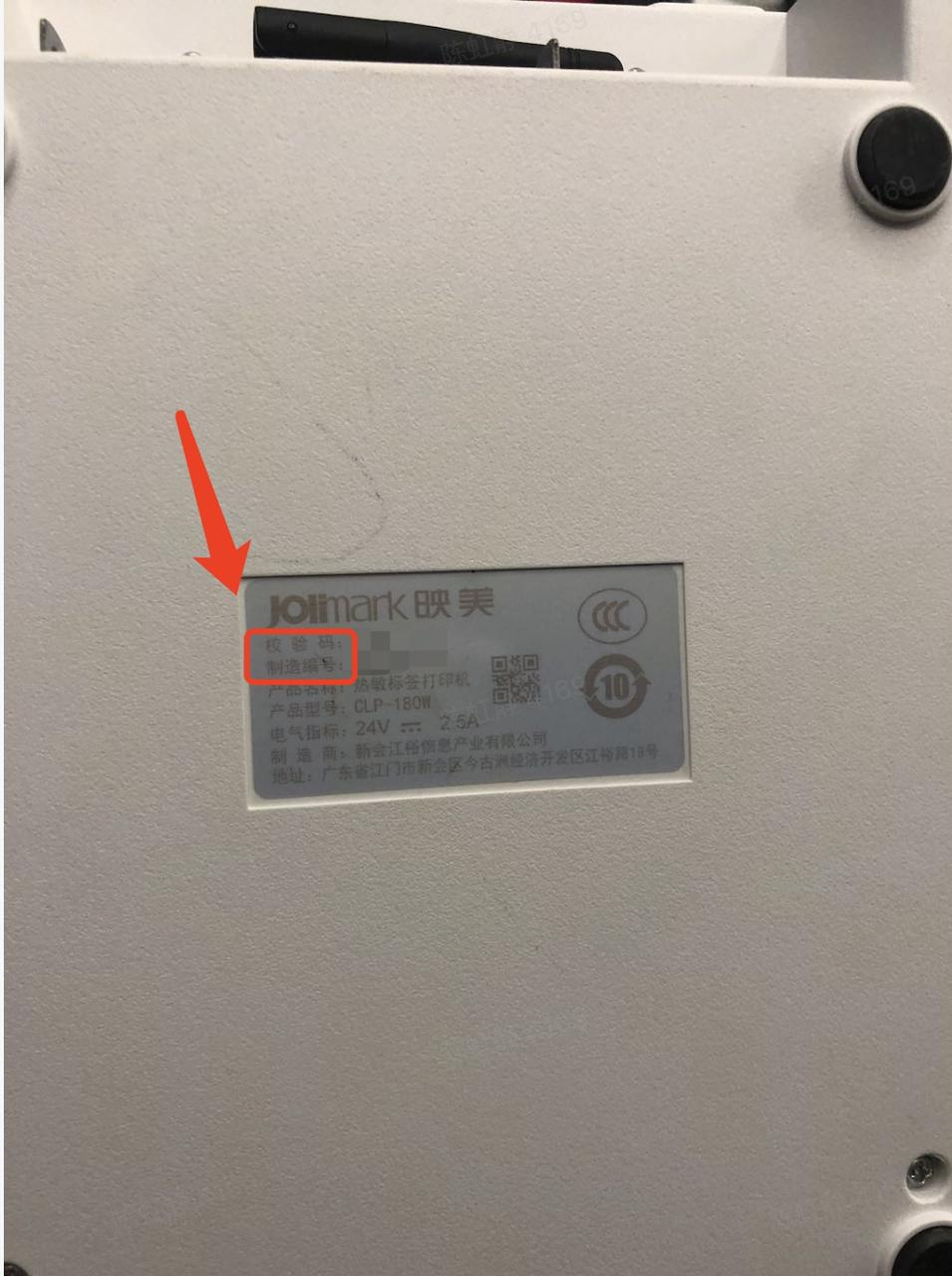
3、在映美云软件配置完打印机以后,打开“菜鸟打印组件”,这个时候就可以看到刚刚配置的打印机了,就可以进行打印了。如果还是没展示打印机,那可以重启下菜鸟打印组件
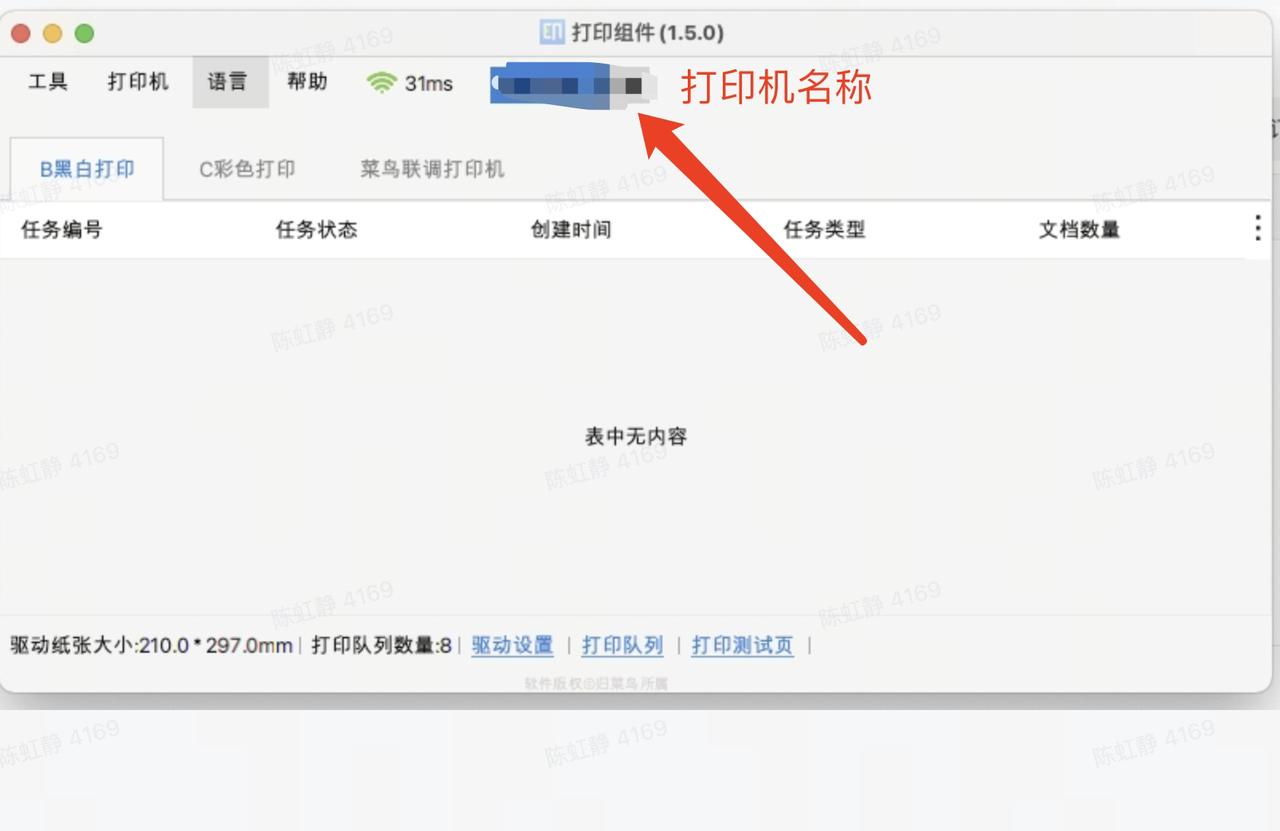
4、使用时,需确保“CAINIAO打印组件”与“映美云打印”同时在线
如果您使用的电脑是Mac系统,建议您更换打印机设备,CAINIAO打印组件支持市面上主流的打印机






